在 Excel 数据处理过程中,有时需要将表格中的空值统一填充为 0,以下详细介绍三种便捷有效的操作方法。
方法一、工具栏定位填充法
1、打开表格:首先,打开需要进行编辑的 Excel 表格,这是操作的基础前提,确保要处理的数据表格已处于可编辑状态。
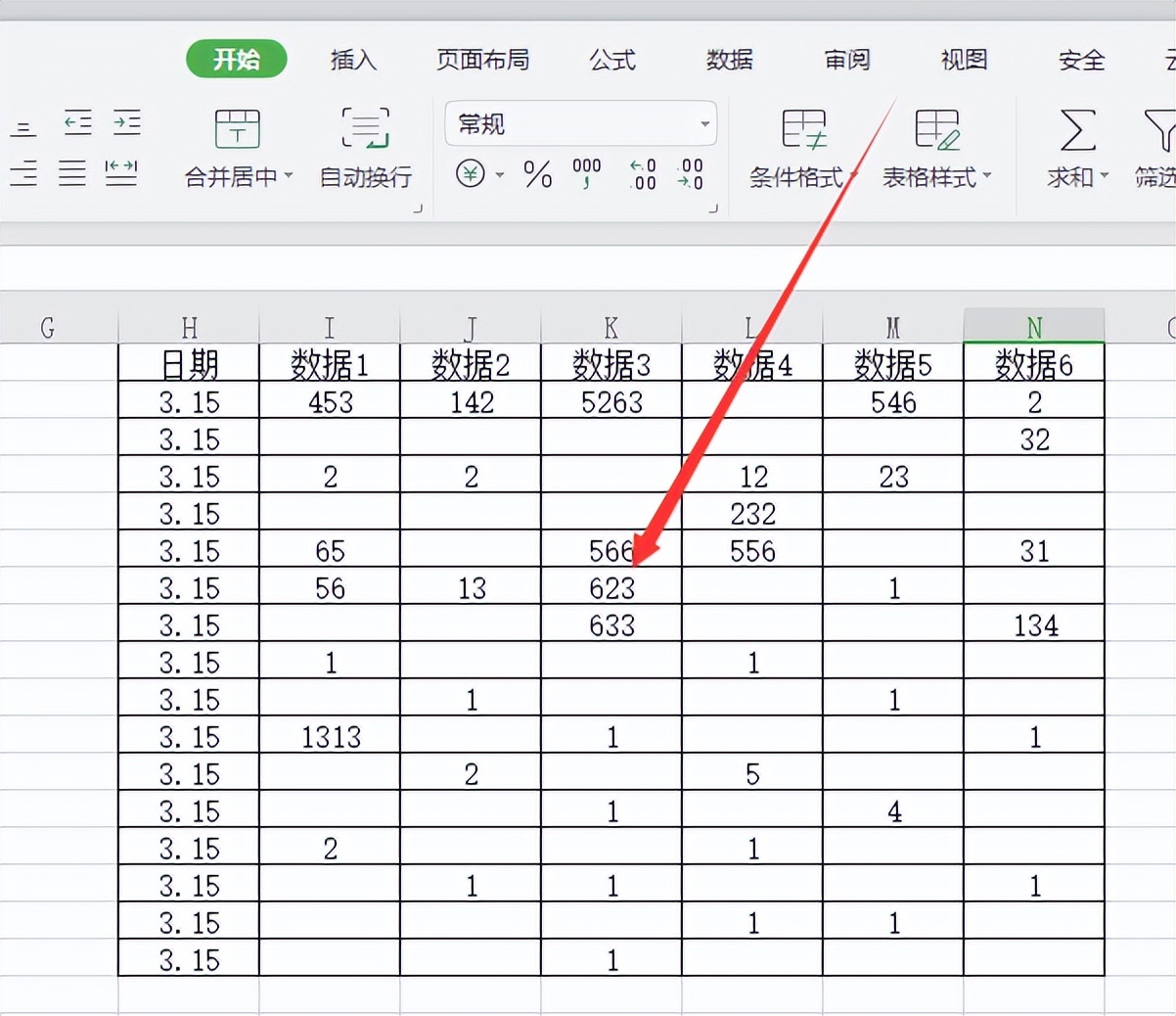
2、查找图标操作:接着,全选要编辑的表格内容,可以通过鼠标拖动或者使用快捷键(如 “Ctrl+A”)来实现全选。之后,点击工具栏中的 “查找” 图标,这一步是进入后续定位相关功能的入口操作。
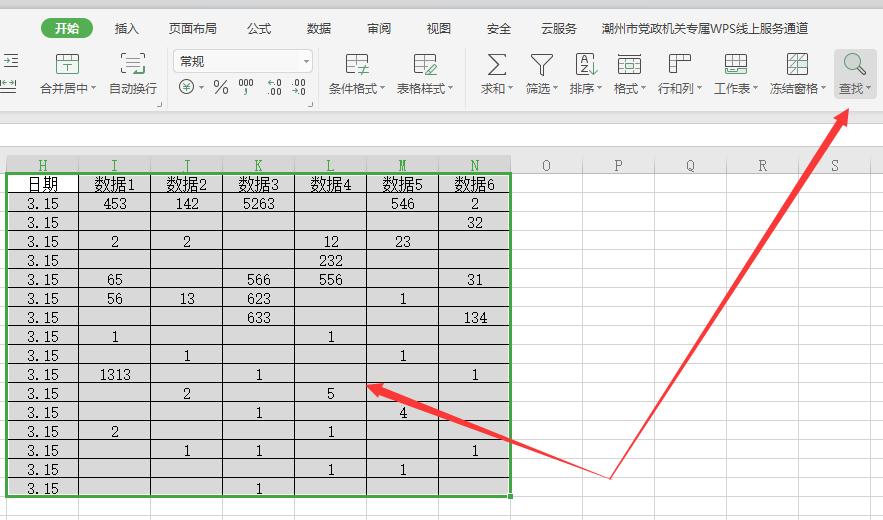
3、进入定位功能:点击 “查找” 图标后,会弹出相应页面,在该页面中再点击 “定位” 选项,以便进一步精准定位到我们所需的空值单元格。
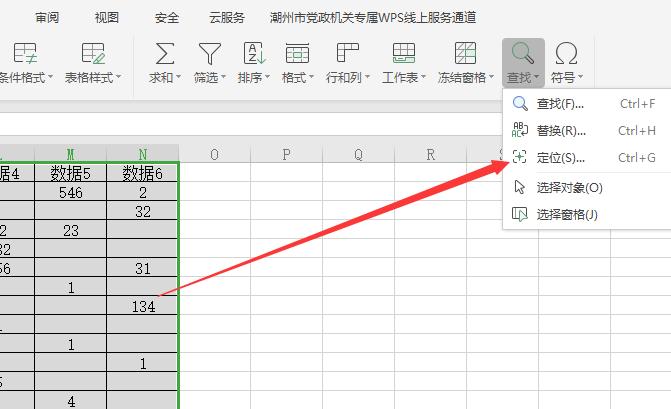
4、选择空值定位:在新弹出的页面里,选择 “空值” 这一选项,然后点击下方的 “定位” 按钮,此时 Excel 会自动查找并选中表格内所有的空值单元格,为下一步填充操作做好准备。
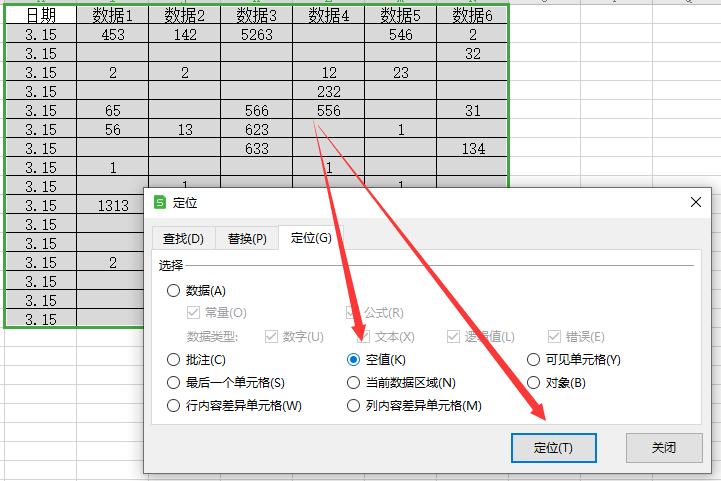
5、输入填充值:当空值单元格被定位选中后,在其中任意一个空值的单元格内输入 “0”,这个 “0” 就是我们要填充给所有空值单元格的内容。
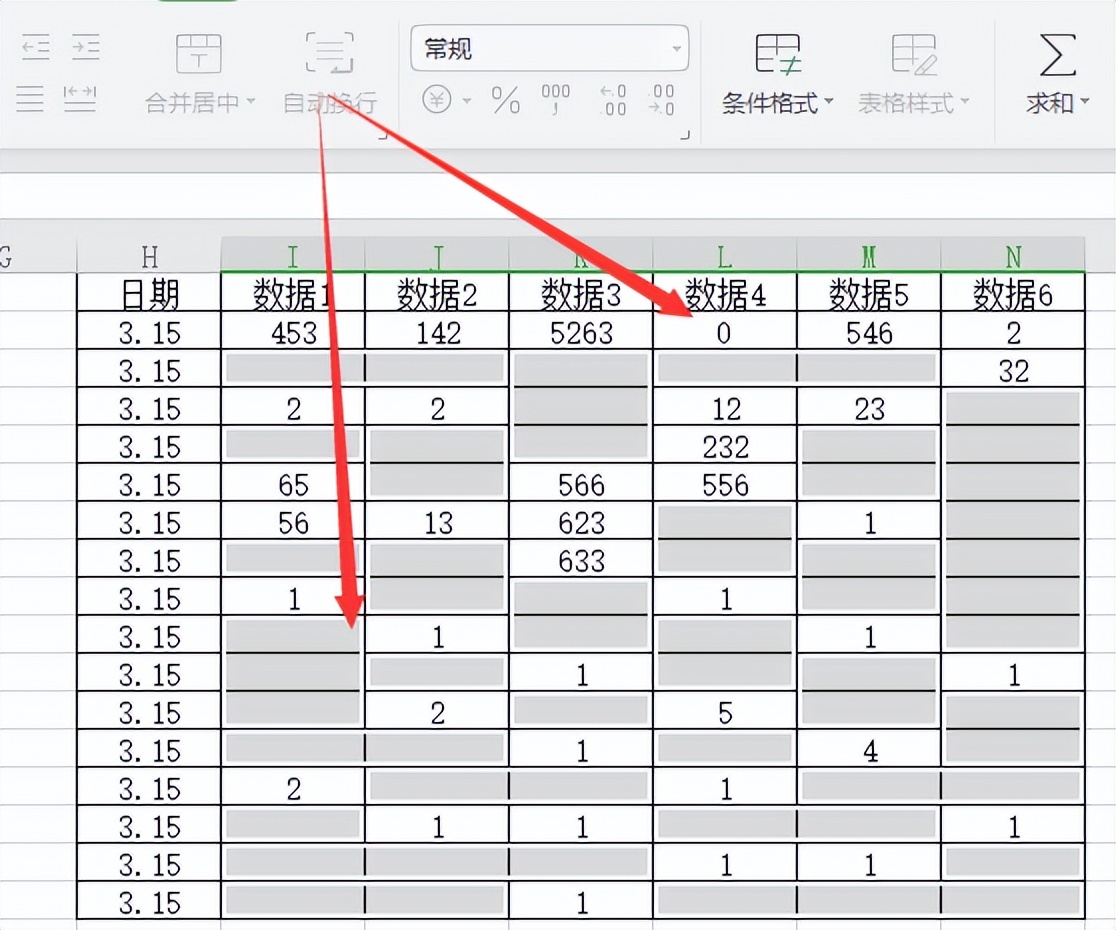
6、批量填充确认:最后,同时按住键盘上的 “Ctrl+Enter” 组合键(即回车键),通过这一操作,Excel 会将刚才输入的 “0” 自动填充到所有之前被定位选中的空值单元格内,如此一来,所有的空值就都被替换为 0 了,轻松完成填充任务。
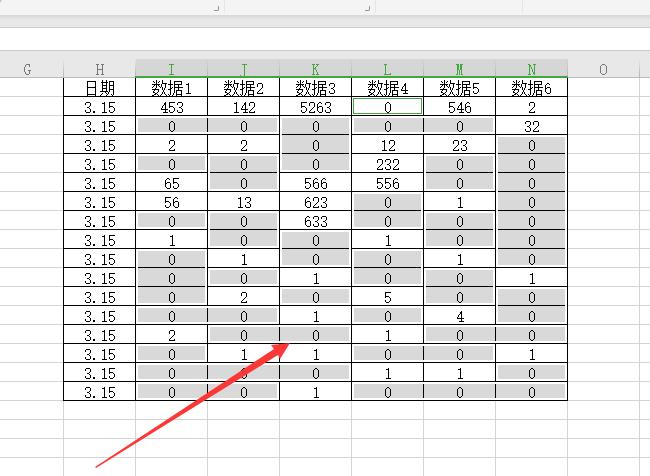
方法二、快捷键填充法
1、打开与全选:同样先打开 Excel 表格,然后使用合适的方法全选表格内容,例如常见的全选快捷键 “Ctrl+A” 等,确保要处理的数据范围都已被选中。
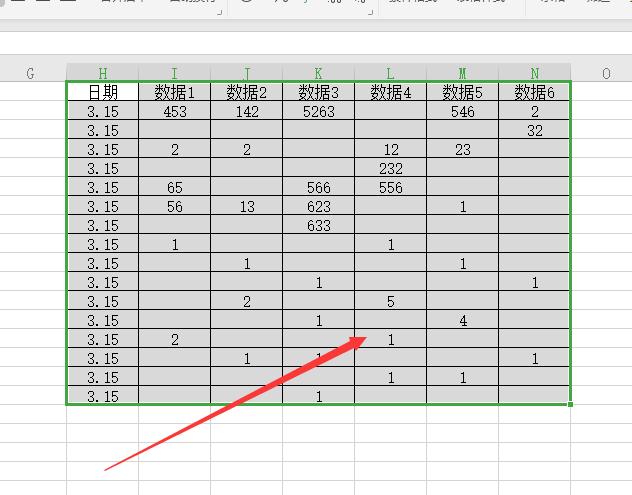
2、快捷键定位空值:按下 “Ctrl+G” 组合键,这一快捷键会弹出相应页面,在弹出的页面中,勾选 “空值” 选项,接着点击下方的 “定位” 按钮,这样就能快速定位到表格中的所有空值单元格了。
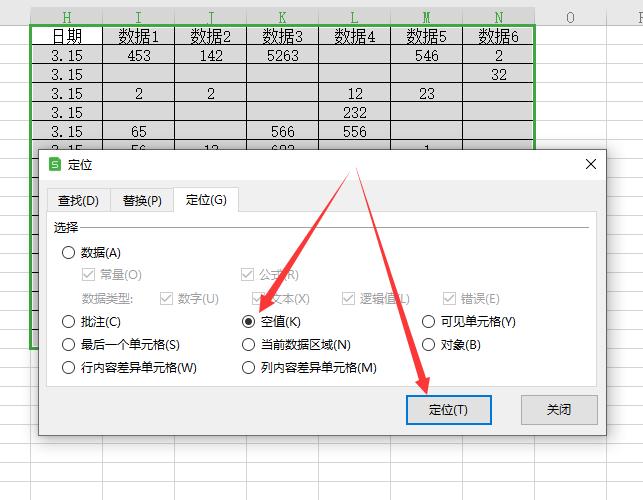
3、输入填充内容:在所有空值被选中的状态下,在这些选中的单元格中的任意一个里面输入 “0”,为后续的批量填充确定具体的填充数值。
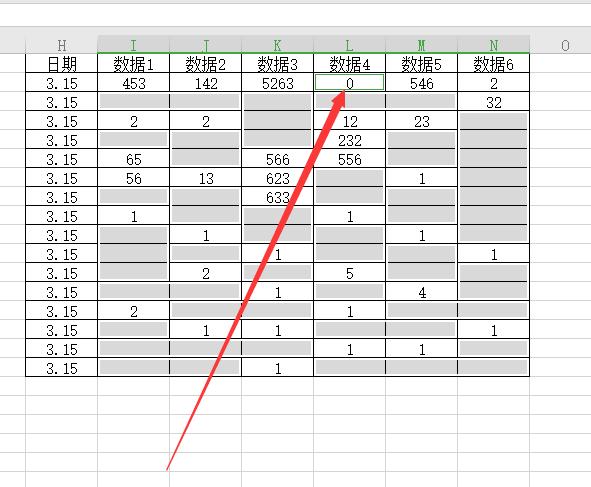
4、完成填充操作:和前面方法一样,同时按住键盘 “Ctrl+Enter” 组合键(回车键),即可完成将空值填充为 “0” 的操作,使得表格中的空值单元格都被替换成了 0,方便后续的数据统计与分析等工作。
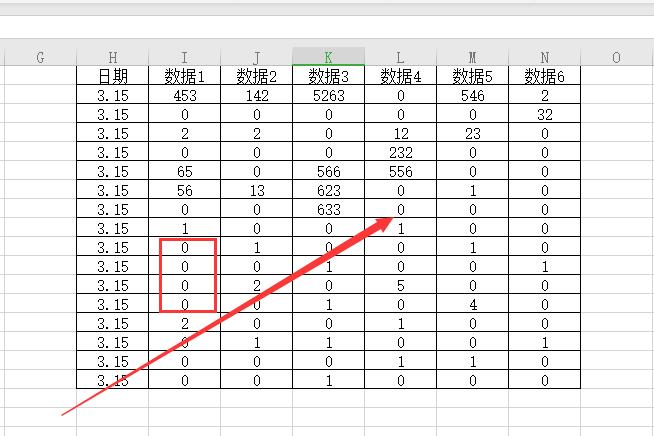
方法三、常规定位填充法
1、打开并全选内容:首先打开 Excel 表格,随后全选表格内容,可采用鼠标拖动或者相关全选快捷键来操作,保证处理的数据范围完整涵盖。
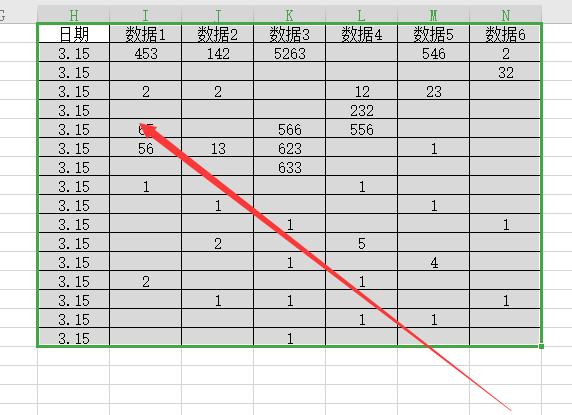
2、点击定位功能:在全选后的表格页面上点击 “定位” 选项,这一步是为了进入定位相关的操作界面,准备定位空值单元格。
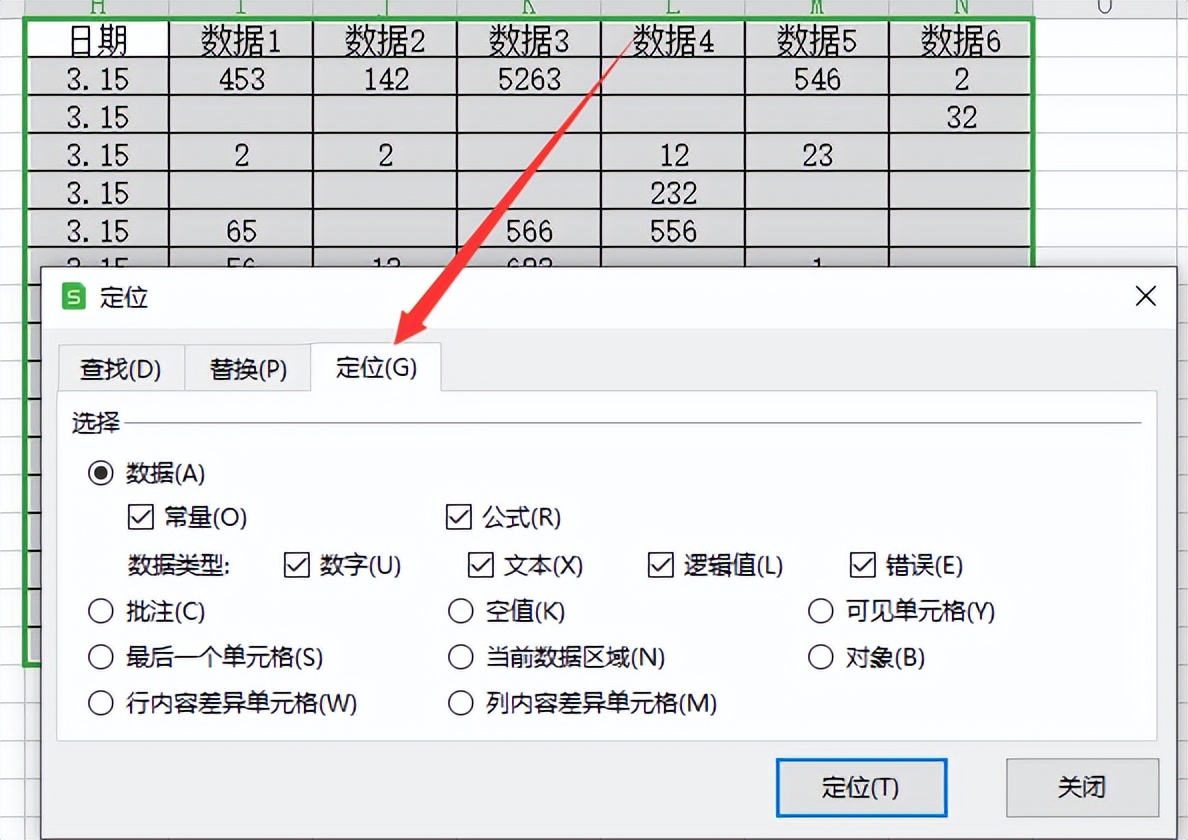
3、定位空值单元格:在弹出的定位相关页面中,选择 “空值” 这一选项,然后点击下方的 “定位” 按钮,从而让 Excel 准确找出表格里所有的空值单元格并选中它们。
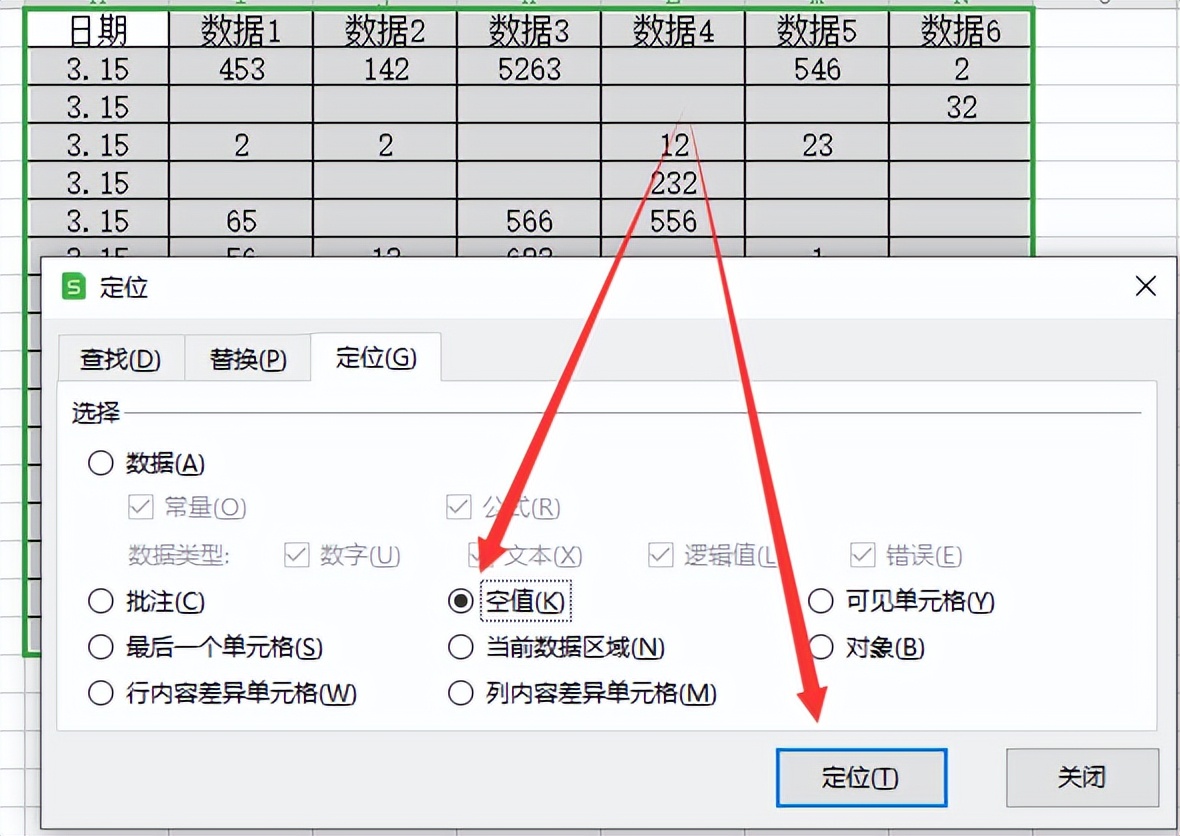
4、填充空值为 0:在已选中的这些单元格中输入 “0”,然后同时按住键盘 “Ctrl+Enter” 组合键,就能完成将空值填充为 “0” 的操作了,使得整个表格中的空值单元格都被填充上了 0,达到我们想要的数据处理效果。
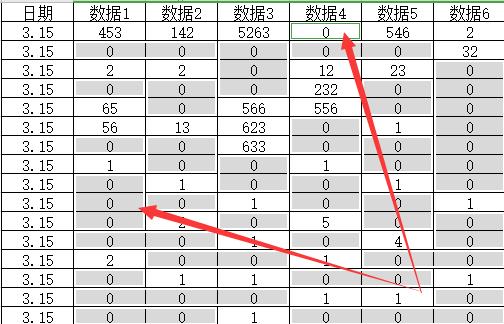
通过以上三种不同的方法,可以根据自己的操作习惯,在 Excel 中灵活地将空值单元格填充为 0,方便对表格数据进行进一步的整理与分析。


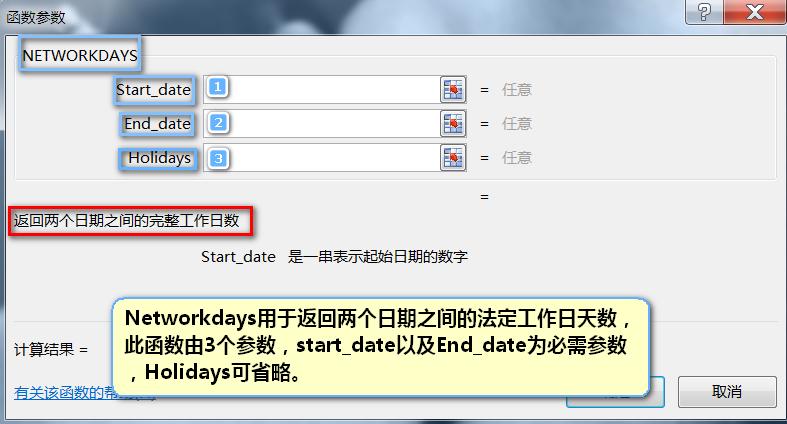
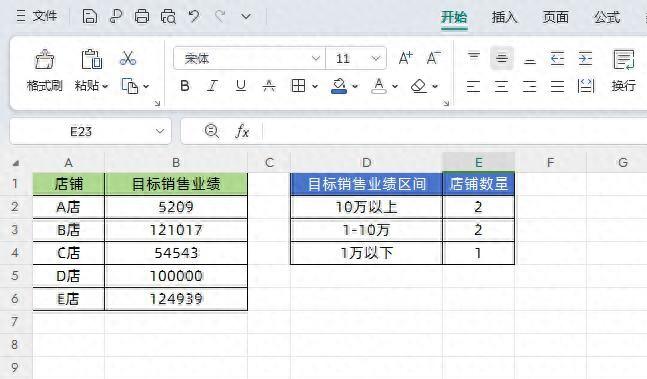

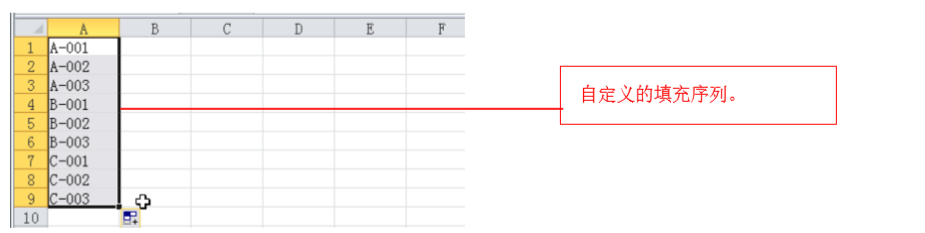
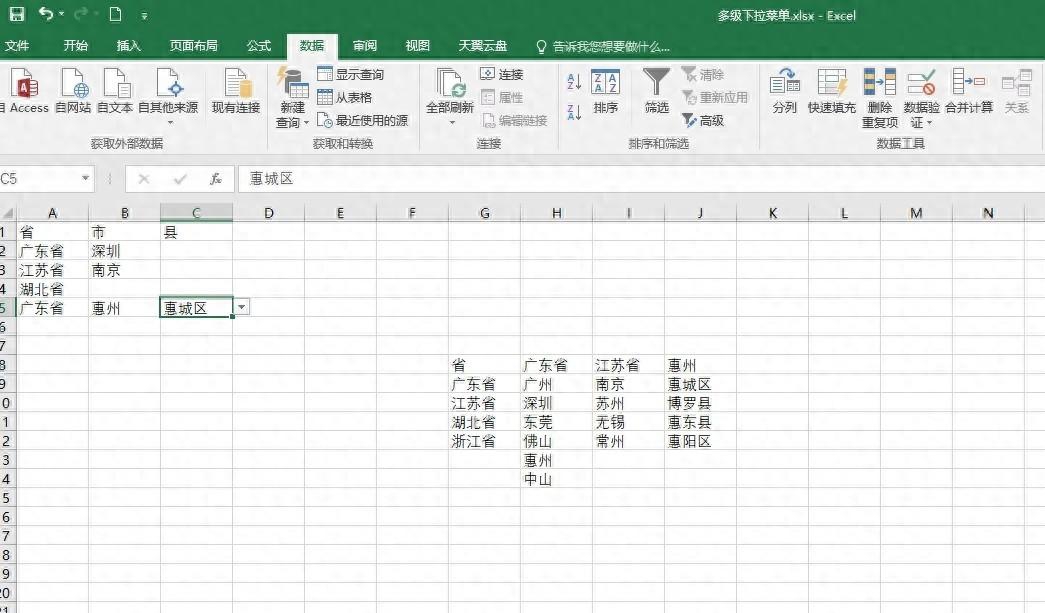
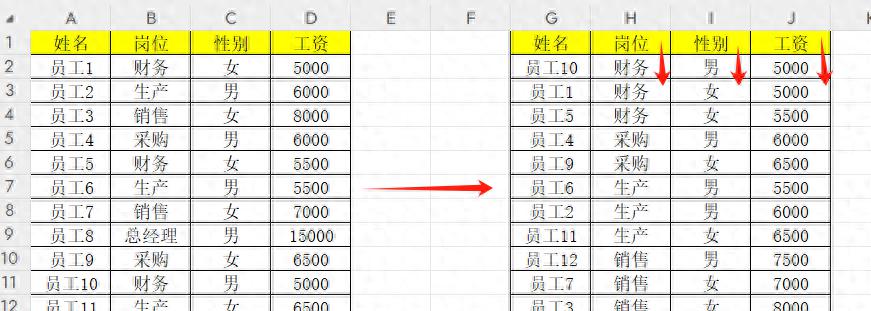
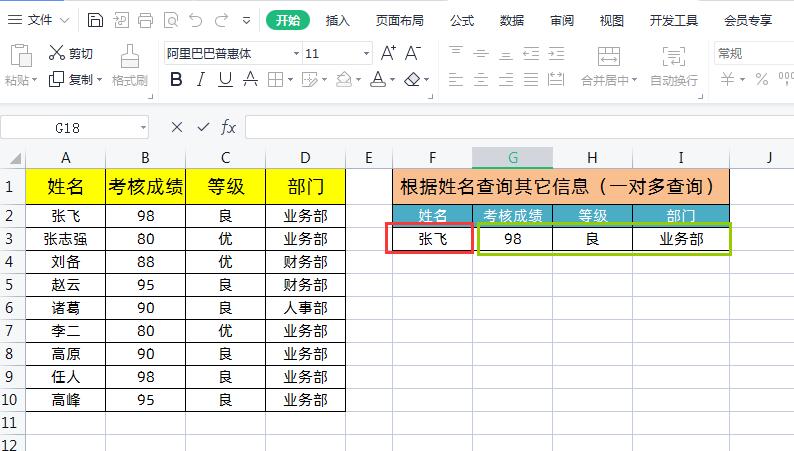
评论 (0)